
来源:站酷 作者:三叶
本教程制作过程中需要用烟雾笔刷来制作文字或图形周围的烟雾。大致制作过程:先制作好背景,然后加上文字或者其他图形,适当加点图层样式,然后用笔刷加烟雾。最后就是调色和渲染。
最终效果
1、先新建文件,800px * 800px ,分辨率300dpi,这里的
来源:站酷 作者:三叶
本教程制作过程中需要用烟雾笔刷来制作文字或图形周围的烟雾。大致制作过程:先制作好背景,然后加上文字或者其他图形,适当加点图层样式,然后用笔刷加烟雾。最后就是调色和渲染。
最终效果 
1、先新建文件,800px * 800px ,分辨率300dpi,这里的设置只是我的个人爱好,可以依据实际情况修改,背景内容设定为背景色黑色。因为要做火焰字,背景黑色是为了方便嘛。。 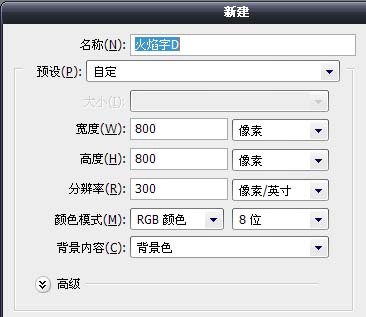
 2、新建图层,填充背景渐变,选择渐变工具,设置渐变选项,这里做这个背景,主要是为了表现火焰字燃烧照亮背景的感觉,我选择了一个暗红色,并且设置一边的透明度为70%,另一边为0%,从中心向外进行填充。
2、新建图层,填充背景渐变,选择渐变工具,设置渐变选项,这里做这个背景,主要是为了表现火焰字燃烧照亮背景的感觉,我选择了一个暗红色,并且设置一边的透明度为70%,另一边为0%,从中心向外进行填充。 

 3、做字是最简单的,所以为了演示,就做个火焰字吧,用文字工具,选择一种合适的字体,输入一个字母“D”。
3、做字是最简单的,所以为了演示,就做个火焰字吧,用文字工具,选择一种合适的字体,输入一个字母“D”。 
4、选中字体图层(text),双击,开起图层样式窗口,选择“内发光”,选择一种比金黄色浅一点的颜色作为主色调,填充一个内发光效果。做这个效果主要是为了表现火焰字边缘被灼烧发红的感觉。 

5、对新建的图层样式执行“创建图层”命令,再按住“Ctrl”选取文字选取,“Ctrl+Shift+I”进行反选,或者“选择->反向”。删除内发光层多余的部分,再删除文字图层。最后得到这样的效果。  4、创建燃烧的火焰,这里我是利用了一种烟雾笔刷(如果你还没有烟雾笔刷,可以直接用下图的烟雾素材定义笔刷后使用)选择和内发光同样的颜色,顺着文字走向,一路刷过去,这里可以尝试改变笔刷的各种属性,比如方向、透明度,产生各种效果。现在火焰字的样子已经出现了。 这里比较重要的一步,完成后,先建立一个快照,避免出错无法返回,在历史记录工具框中,下面有一个“创建新快照”,点之后别心疼,合并所有图层。
4、创建燃烧的火焰,这里我是利用了一种烟雾笔刷(如果你还没有烟雾笔刷,可以直接用下图的烟雾素材定义笔刷后使用)选择和内发光同样的颜色,顺着文字走向,一路刷过去,这里可以尝试改变笔刷的各种属性,比如方向、透明度,产生各种效果。现在火焰字的样子已经出现了。 这里比较重要的一步,完成后,先建立一个快照,避免出错无法返回,在历史记录工具框中,下面有一个“创建新快照”,点之后别心疼,合并所有图层。


 5、这里我使用了Nik Software的 Color Efex Pro 3.0 Complete 调色滤镜。如果没有这款滤镜自己可以手动渲染效果。 选中合并后的图层,执行调色滤镜,选择“双色滤镜”,设置如图(点击图片看大图)参数。其实这里可以根据自己对颜色的把握,适当调整。不过有一点,别把颜色调的太亮了,如果太亮了,做出来的火焰就变成闪电了。
5、这里我使用了Nik Software的 Color Efex Pro 3.0 Complete 调色滤镜。如果没有这款滤镜自己可以手动渲染效果。 选中合并后的图层,执行调色滤镜,选择“双色滤镜”,设置如图(点击图片看大图)参数。其实这里可以根据自己对颜色的把握,适当调整。不过有一点,别把颜色调的太亮了,如果太亮了,做出来的火焰就变成闪电了。
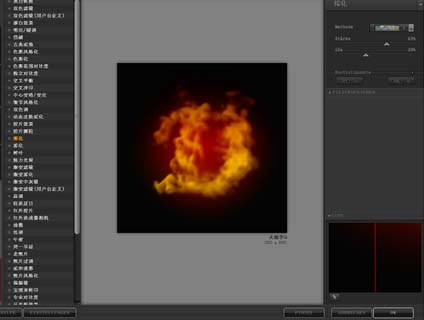
6、调色后的效果。  7、执行“雾化”后,又产生了一个新图层,将之前使用“双色滤镜”产生的图层置于最顶层,并且设置图层效果为线性减淡。唔……这时的火焰字有了一点高光的感觉,已经有点“火”了,下面给它浇点油。
7、执行“雾化”后,又产生了一个新图层,将之前使用“双色滤镜”产生的图层置于最顶层,并且设置图层效果为线性减淡。唔……这时的火焰字有了一点高光的感觉,已经有点“火”了,下面给它浇点油。 
8、选择最初合并的图层,再次执行调色滤镜,选择“周一早晨”,调整属性如图。 
9、将新产生的图层置于最顶端,选择图层效果为强光。 
10、最后要做的就是一点点的收尾工作,比如,曲线调色,对比度之类的,每次情况都不同,这次做的时候太亮了一点,后期可以调整。最后出来的火焰字比较柔和,记住,不要把颜色调的太亮了。 
 nombor siri photoshop cs5
nombor siri photoshop cs5
 Apakah yang perlu saya lakukan jika cakera sementara ps penuh?
Apakah yang perlu saya lakukan jika cakera sementara ps penuh?
 Apakah maksud STO dalam blockchain?
Apakah maksud STO dalam blockchain?
 Apakah perisian yang terbuka?
Apakah perisian yang terbuka?
 Bagaimana untuk menyelesaikan masalah bahawa folder Win10 tidak boleh dipadamkan
Bagaimana untuk menyelesaikan masalah bahawa folder Win10 tidak boleh dipadamkan
 Bagaimana untuk menyelesaikan masalah yang tidak dapat disambungkan oleh teamviewer
Bagaimana untuk menyelesaikan masalah yang tidak dapat disambungkan oleh teamviewer
 Bagaimana untuk membeli Dogecoin
Bagaimana untuk membeli Dogecoin
 Penyelesaian ralat 503
Penyelesaian ralat 503




